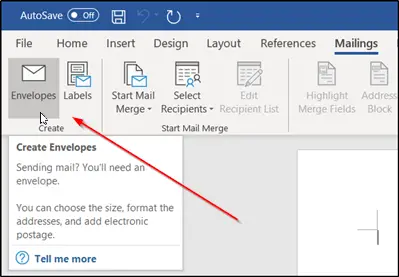
Замислите да сте за својим столом, спремни да пошаљете важна писма. Зар не би било сјајно да постоји лакши начин? Мицрософт Ворд има решење! Витх неколико корака , можете брзо да штампате коверте.
- Отворите нови документ и идите на картицу Пошта.
- Изаберите Коверте и унесите адресу примаоца.
- Прилагодите фонт и величину како год желите.
- Кликните на Штампај и гледајте како се магија дешава.
Позивнице, пословна преписка, лична писма – ова функција револуционише руковање поштом.
Да ли сте знали да можете креирати прилагођене величине коверти? Ако су вам потребне нестандардне димензије коверте, Ворд вам омогућава да унесете прилагођене мере. Креативни професионалци воле ову функцију за дизајнирање јединствених комплета канцеларијског материјала или пошиљака.
У ранијим временима, људи нису имали избора осим да сваку адресу напишу руком. Био је то напоран задатак који је одузимао сате. Али са софтвером за обраду текста, процес је постао ефикаснији. Сада људи могу са лакоћом да шаљу велике количине поште.
Постављање коверте
Требате да подесите коверту у Мицрософт Ворд-у? Лако је и ефикасно! Пратите ове кораке да бисте одштампали своје коверте:
повер поинт отварач
- Отворите Мицрософт Ворд и кликните на картицу Маилингс.
- Изаберите Енвелопес на траци са алаткама.
- Унесите адресу примаоца – име, улицу, град, државу и поштански број – у одељку Адреса за испоруку.
- Ако желите, означите поље за потврду Повратна адреса и унесите детаље своје адресе.
- Прилагодите своје коверте стилом фонта, величином, поравнањем и другим текстом/графиком.
- Када завршите, притисните Штампај.
Напомена: Ови кораци могу да се разликују у зависности од ваше верзије Ворд-а и модела штампача. Дакле, обавезно обратите пажњу на конкретна подешавања или упутства која даје ваш софтвер/штампач.
Забавна чињеница: Штампање коверти је доступно у програму Мицрософт Ворд од раних верзија. Невероватно је корисно за слање професионалних писама и позивница! Дакле, сада знате како да подесите и штампате коверте помоћу програма Мицрософт Ворд – срећно штампање!
Унесите адресу примаоца
-
Спремни да пошаљете коверту? Прво, позабавите се! Унесите адресу примаоца прецизно како бисте били сигурни да ће ваша пошта доћи тамо где треба.
-
Почните тако што ћете изабрати Маилингс у горњем менију Ворд-а. Затим изаберите Коверте са падајуће листе.
-
Унесите податке о адреси примаоца у поље Адреса за испоруку. Двапут проверите да ли постоје грешке и извршите потребне исправке пре него што наставите.
-
Обавезно укључите мале, али битне информације као што су бројеви станова или апартмана када пишете адресу примаоца. Исправност је кључна да бисте избегли било какво погрешно усмеравање ваше важне поште.
-
Немојте занемарити правилно адресирање коверти! Одвојите тренутак да пажљиво унесете адресу примаоца, пазећи да ваше писмо стигне брзо и безбедно. Овај једноставан корак може направити разлику између успешне комуникације и неуспеха.
како могу отворити всдк датотеку
Прилагодите коверту
Прилагођавање коверте у Мицрософт Ворд-у је од суштинског значаја за додавање личног додира. Ево како можете да га истакнете:
- Величина и оријентација: Изаберите праву величину и оријентацију - било да је стандардна #10 или прилагођена величина.
- Фонт и Изаберите свој омиљени фонт и унесите адресу примаоца. Укључите и своју повратну адресу, ради погодности.
- Графика или логотип: Додајте креативност помоћу графике као што је логотип ваше компаније или било које друге слике.
- Шема боја: Прилагодите шему боја тако да одговара вашем бренду или вашим жељама. Експериментишите са различитим комбинацијама да бисте пронашли најбољи баланс.
Мицрософт Ворд такође нуди унапред дизајниране шаблоне за коверте – штедећи вам време и труд.
Искористите предности ових функција прилагођавања и уверите се да ваше коверте импресионирају. Не пропустите да покажете своју креативност и професионализам.
Прегледајте и одштампајте коверту
- Дизајнирајте и форматирајте своју коверту у Мицрософт Ворд-у.
- Преглед: Проверите грешке. Кликните на Филе анд Принт у падајућем менију. Преглед ваше коверте се појављује са десне стране.
- Опције штампања: Подесите опције као што су величина папира, оријентација и број копија. Кликните на Својства штампача испод прегледа.
- Штампа: Кликните на Штампај у доњем десном углу. Ваша коверта се шаље на штампач и почеће да се штампа.
Не заборавите да још једном проверите подешавања штампача пре штампања. Потражите помоћ од подршке на мрежи Мицрософт Ворд-а или форума заједнице ако је потребно.
Један корисник је имао проблем са својим штампачем и шаблоном коверте. Након неких истраживања и покушаја, открили су да су подешавање поставки штампача и коришћење другачијег шаблона решили проблем. То показује да вам је понекад потребна упорност да исправите мале детаље.
реч замрзнута
Решавање уобичајених проблема
Пређите преко мерења да бисте били сигурни да величина коверте изабрана у Ворд-у одговара стварној величини . Измените подешавања положаја у Ворд-у помоћу Опције коверте дијалог који одговара вашем изгледу. Проверите упутство за употребу штампача или веб локацију произвођача за спецификације и подешавања штампања за коверте. Убаците коверте у лежиште штампача исправно да бисте избегли заглављивање папира. Висококвалитетни папир за коверте може смањити мрље. Подршка за Мицрософт Оффице може пружити додатну помоћ ако користите коверте прилагођене величине. Ручно подешавање поставки штампања може бити неопходно за оптималне резултате.
Закључак
Штампање коверте у програму Мицрософт Ворд је једноставно и ефикасно. Једноставно следите неколико корака да бисте произвели коверте за различите намене. Прилагодите величину, формат и дизајн како би одговарали вашим потребама. Ово нуди флексибилност и креативност. Осим тога, штеди време у поређењу са ручним методама.
како се преуређују странице у ворду
Мицрософт Ворд нуди шаблоне и опције форматирања за коверте. Ово осигурава да производ изгледа одлично и да је професионалан. Опције укључују фонтове, боје, поравнање и графику или логотипе.
Такође, Ворд омогућава адресирање више коверти одједном. Увезите адресе примаоца из Екцел-а или других извора да бисте брзо попунили сваку коверту тачном адресом.
Подесите маргине, изаберите величину папира и оптимизујте квалитет штампе да бисте добили жељене резултате. Јасноћа и читљивост се одржавају.
Да бисте штампање коверти учинили још бољим, користите функцију спајања поште. Ово спаја податке о примаоцима са унапред дизајнираним шаблоном за брзо и прецизно креирање персонализованих порука.
У закључку, штампање коверти у Мицрософт Ворд-у је згодно и корисно за појединце и предузећа. Има прилагодљиве шаблоне, опције форматирања, увоз адреса и функције обједињавања поште – све на начин који је једноставан за коришћење. Савршен је за професионалну преписку.














